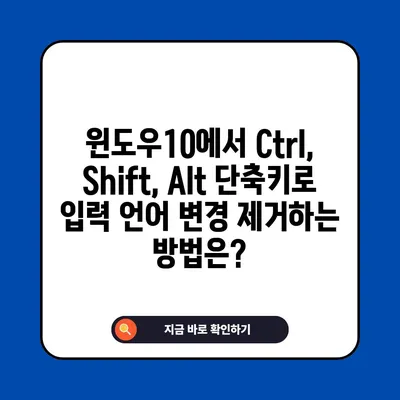윈도우10 ctrl shift alt shift 입력 언어 변경 제거
윈도우10에서 ctrl shift, alt shift 단축키로 인한 입력 언어 변경을 제거하는 방법을 알아보세요. 간단한 단계로 설정 가능합니다.
입력 언어 변경 단축키의 필요성
윈도우 10에서 여러 입력기를 사용하는 경우, ctrl + shift와 alt + shift 키 조합은 입력 언어를 전환하는 기본 단축키로 설정되어 있습니다. 이러한 기능은 다국어를 사용하는 사용자에게는 유용할 수 있지만, 엉뚱한 순간에 입력 언어가 변경되는 불편함을 초래할 수 있습니다. 예를 들어, 문서 작성 중에 갑자기 단어가 한글 대신 영어로 바뀌게 된다면, 집중하는데 커다란 방해가 될 수 있습니다.
이 글에서는 두 가지 키 조합, 즉 ctrl + shift 및 alt + shift를 통한 입력 언어 변경을 제거하는 방법을 자세히 안내하도록 하겠습니다. 이를 통해 여러분은 보다 효율적으로 작업할 수 있을 것입니다.
| 입력 언어 전환 단축키 | 설명 |
|---|---|
| ctrl + shift | 입력 언어를 다음으로 전환 |
| alt + shift | 입력 언어를 이전으로 전환 |
이제 본격적으로 이 단축키들을 해제하는 방법을 알아보겠습니다.
💡 윈도우11에서 언어팩을 쉽게 추가하고 단축키를 변경하는 방법을 알아보세요. 💡
단축키 해제 방법: 기본 설정으로 돌아가기
1단계: 고급 키보드 설정 찾기
먼저, 윈도우 10의 기본 설정에서 고급 키보드 설정에 접근해야 합니다. 시작 메뉴를 열고 고급 키보드 설정을 검색하세요. 이렇게 하면 관련 옵션을 쉽게 찾을 수 있습니다.
2단계: 입력 도구 모음 옵션 선택
검색 결과에서 입력 도구 모음 옵션을 선택합니다. 보통 중간쯤에 위치하기 때문에 쉽게 찾을 수 있을 것입니다. 여기서는 현재 설정되어 있는 입력 방식과 관련된 기타 옵션들을 확인할 수 있습니다.
3단계: 키 시퀀스 변경
이제 고급 키 설정 탭으로 이동합니다. 해당 탭에서는 입력 언어 전환에 관련된 여러 설정을 조정할 수 있습니다. 키 시퀀스 변경 버튼을 클릭하여 옵션을 열면, 여러 설정을 쉽고 빠르게 수정할 수 있는 화면이 나타납니다.
| 단계 | 설명 |
|---|---|
| 고급 키보드 설정 | 시작 메뉴에서 검색 |
| 입력 도구 모음 옵션 | 해당 옵션 선택 |
| 키 시퀀스 변경 | 전환하고 싶은 단축키 해제 설정 |
특정 단축키를 해제하려면 원하는 조합을 할당되지 않음으로 변경하면 됩니다. 예를 들어, ctrl + shift와 alt + shift를 모두 해제하고 싶다면 각각의 단축키에 대해 이 설정을 진행해야 합니다.
💡 엑셀에서 특수 기호 입력의 모든 비밀을 알아보세요. 💡
해제 후 확인 및 테스트
이제 설정이 완료되었으면, 입력 언어 변경이 정상적으로 해제되었는지 확인해야 합니다. 텍스트 편집기나 워드 프로세서를 열어 다양한 키를 눌러보세요. 만약 설정이 제대로 적용되었다면, 언어 전환이 이루어지지 않아야 합니다.
이 점을 확인하는 것은 매우 중요합니다. 많은 사용자들이 설정 이후에도 여전히 불편함을 느끼는 경우가 있지만, 이는 일반적으로 설정이 누락되었거나 적절히 저장되지 않은 경우입니다. 따라서 변경 후에는 꼭 확인 과정을 거쳐야 합니다.
| 테스트 항목 | 설정 완료 후 상태 |
|---|---|
| 입력 언어 전환 | 비활성화 |
| 언어 입력 흐름 | 원활하게 유지 |
이제 여러분은 윈도우 10에서 ctrl + shift, alt + shift 입력 단축키를 효과적으로 해제하고, 더 이상의 불편 없이 작업할 수 있습니다.
💡 엑셀에서 특수 기호 입력을 쉽게 하는 팁을 알아보세요! 💡
입력 언어 변경 제거의 중요성
ctrl + shift 및 alt + shift 단축키의 해제는 단순한 해결 방법처럼 보이지만, 이는 생산성의 향상과도 직결됩니다. 특히, 여러 언어를 사용하는 작업 환경에서는 이 설정이 불필요한 스트레스를 줄이는 데 큰 도움이 됩니다.
결국, 이러한 작은 설정 하나가 여러분의 작업 흐름에 큰 영향을 미칠 수 있습니다. 따라서, 기회가 된다면 이 방법을 실행해 보세요. 필요하다면 다른 사람에게도 알려주어, 함께 편리한 작업 환경을 만들어 보시기 바랍니다.
💡 엑셀에서 특수 기호 입력의 비밀을 알아보세요! 💡
자주 묻는 질문과 답변
💡 엑셀에서 특수 기호 입력의 비법을 지금 바로 알아보세요! 💡
Q1: 입력 언어 전환 단축키를 해제하면 다른 기능에 영향이 있나요?
답변1: 아니요, 입력 언어 전환 단축키를 해제하더라도 다른 기본 기능에는 영향이 없습니다. 그러므로 안심하고 설정하셔도 됩니다.
Q2: 입력 언어 변경이 되지 않으면 어떻게 해야 하나요?
답변2: 설정 변경 후에도 문제가 지속되면, 시스템을 재부팅하거나 다시 설정을 확인해 보세요.
Q3: 다시 단축키를 설정하고 싶다면 어떻게 하나요?
답변3: 동일한 경로에서 설정을 변경하여 다시 원하는 단축키로 설정하실 수 있습니다.
윈도우10에서 Ctrl, Shift, Alt 단축키로 입력 언어 변경 제거하는 방법은?
윈도우10에서 Ctrl, Shift, Alt 단축키로 입력 언어 변경 제거하는 방법은?
윈도우10에서 Ctrl, Shift, Alt 단축키로 입력 언어 변경 제거하는 방법은?